In diesem Leitfaden wird die Verwaltung/Kontrolle des Zugriffs auf eine REST-API in Amazon Gateway erläutert.
Wie verwalte/kontrolliere ich den Zugriff auf eine REST-API mit Amazon API Gateway?
Befolgen Sie diese einfache Anleitung, die die einfachen Schritte zum Erstellen von Zugriffskontrollen mithilfe von IAM-Benutzern und -Berechtigungen erklärt.
Erstellen Sie eine REST-API
Suchen ' API-Gateway ”-Dienst aus der AWS-Konsole und klicken Sie darauf:
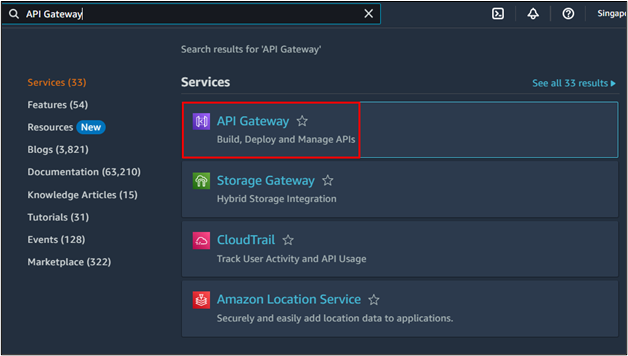
Suchen Sie „ REST-API “ Abschnitt und klicken Sie auf „ Bauen ' Taste:

Wählen Sie das Protokoll und erstellen Sie neue API-Optionen:
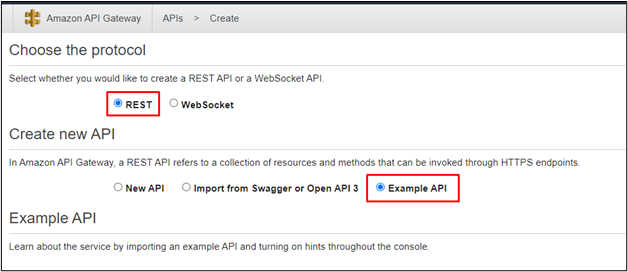
Wählen Sie den Endpunkttyp aus und klicken Sie dann auf „ Importieren ' Taste:
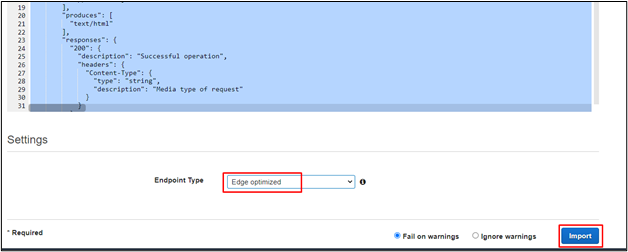
Wählen Sie IAM-Autorisierung aus
Klick auf das ' Erhalten Klicken Sie im linken Bereich auf den Abschnitt „ Methodenanfrage Registerkarte „“:
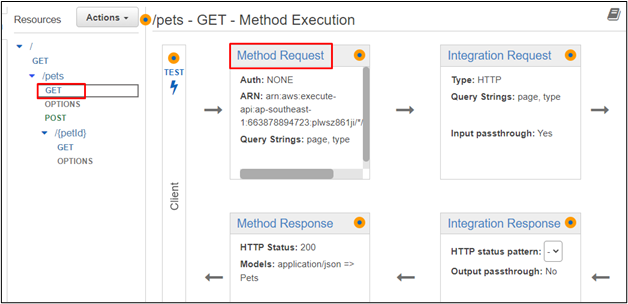
Wähle aus ' AWS IM ”-Option zur Autorisierung und klicken Sie auf das Häkchen, um es zu speichern:
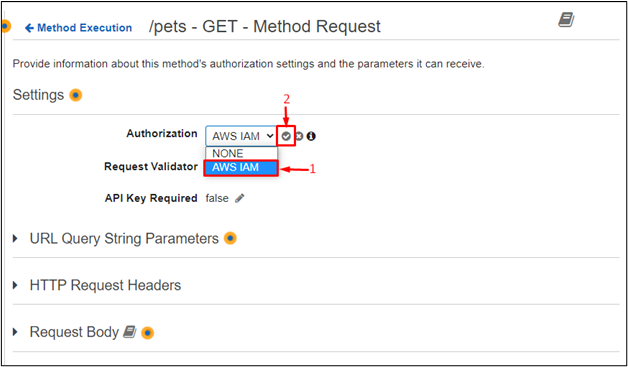
Erweitere das ' Aktionen ”-Menü und klicken Sie auf die Schaltfläche „ API bereitstellen ' Taste:
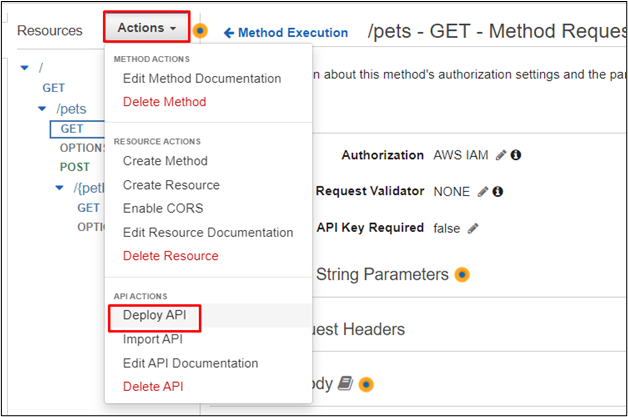
Wählen Sie die Bereitstellungsphase und ihren Namen aus und klicken Sie auf „ Einsetzen ' Taste:
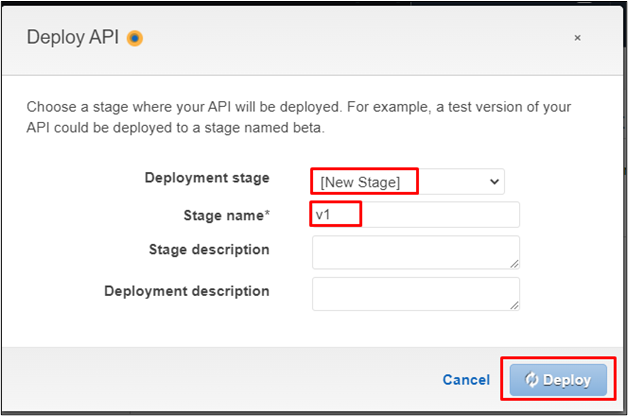
Die REST-API wurde erfolgreich bereitgestellt:
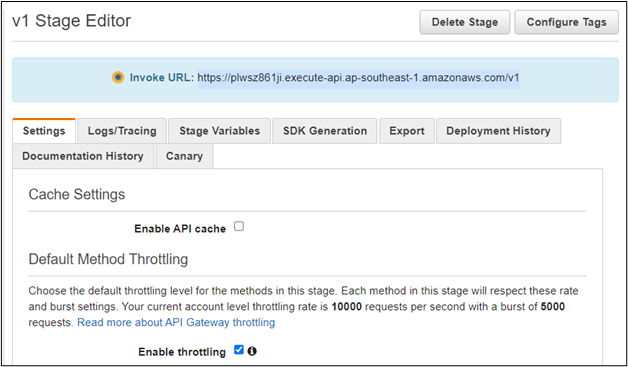
Erstellen Sie eine IAM-Richtlinie
Besuchen Sie den IAM-Dienst, indem Sie ihn auf der Plattform suchen:
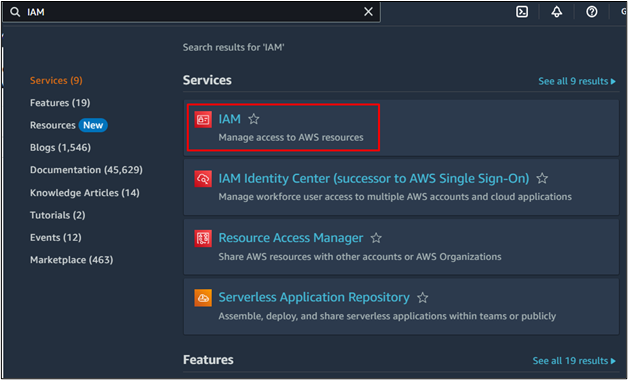
Klick auf das ' Benutzer ” Seite aus dem linken Bereich:

Wählen Sie den Benutzer aus der Liste aus, indem Sie auf seinen Namen klicken:
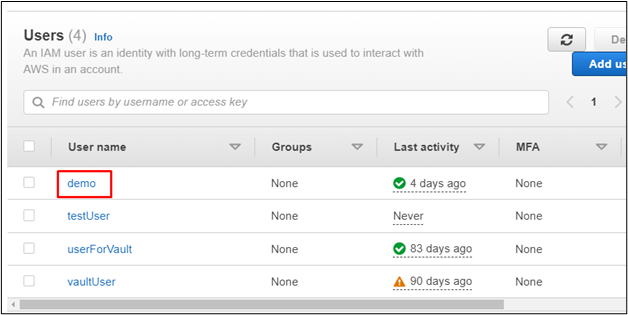
Wähle aus ' Berechtigungen ” und erweitern Sie den Bereich „ Berechtigungen hinzufügen Klicken Sie in der Liste auf „ Berechtigungen hinzufügen ' Taste:
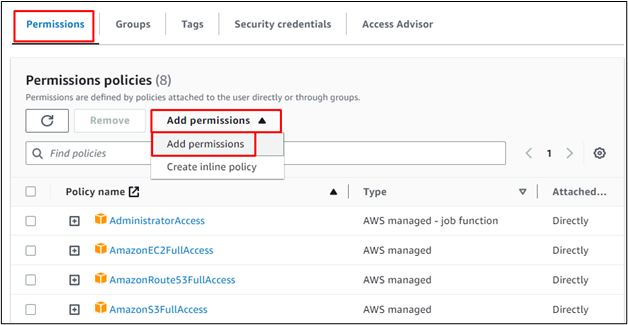
Wähle aus ' Hängen Sie Richtlinien direkt an ”-Option und klicken Sie auf die Schaltfläche „ Richtlinie erstellen ' Taste:
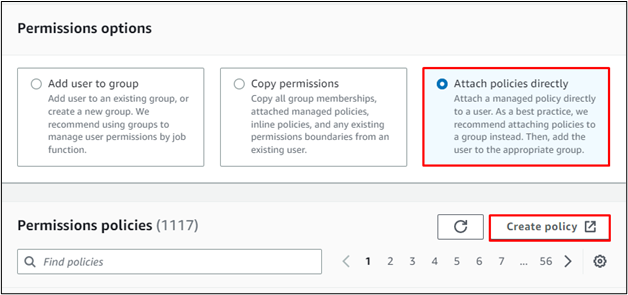
Wähle aus ' Visueller Editor ”-Option und klicken Sie auf die Schaltfläche „ Wählen Sie einen Dienst ' Verknüpfung:

Klick auf das ' ExecuteAPI ' Service:
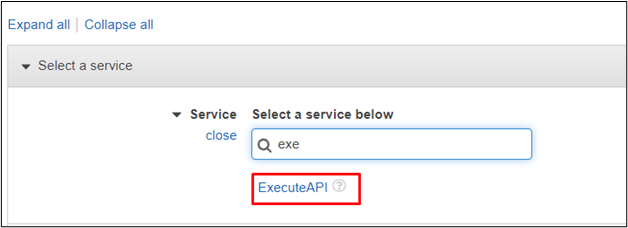
Erweitern Sie das Schreibmenü und aktivieren Sie das Kontrollkästchen für „ Aufrufen ' Möglichkeit:
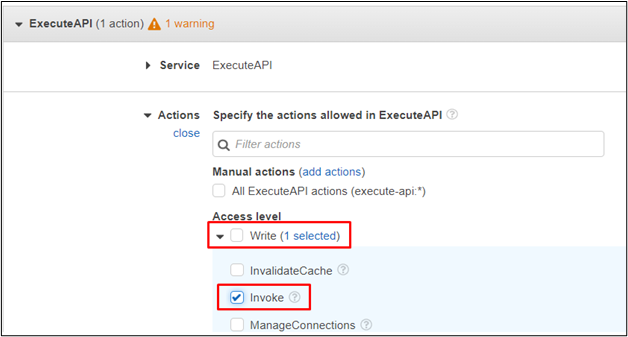
Erweitern Sie Ressourcen, um „ Alle Ressourcen ”-Option und klicken Sie auf die Schaltfläche „ Weiter: Tags ' Taste:
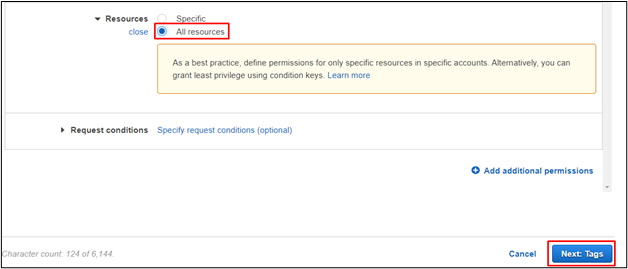
Klick auf das ' Weiter: Rezension ' Taste:

Geben Sie den Namen der Richtlinie ein:

Überprüfen Sie die Einstellungen und klicken Sie auf „ Richtlinie erstellen ' Taste:
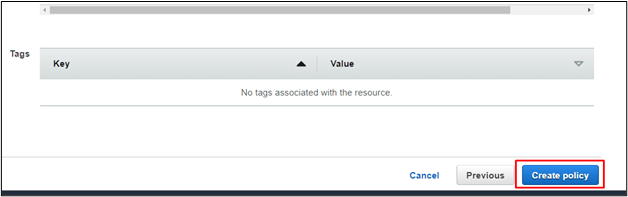
Richtlinie an IAM-Benutzer anhängen
Wählen Sie die Richtlinie aus und klicken Sie auf „ Nächste ' Taste:
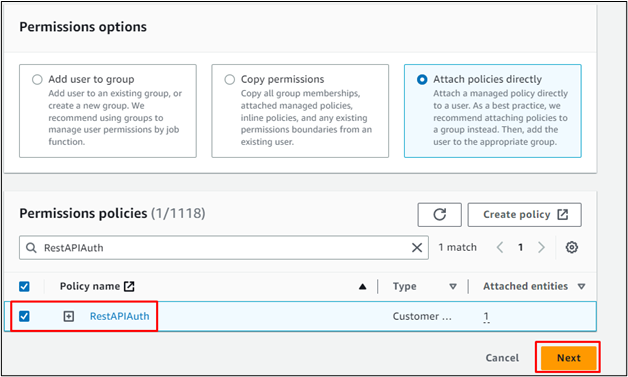
Klick auf das ' Berechtigungen hinzufügen ' Taste:
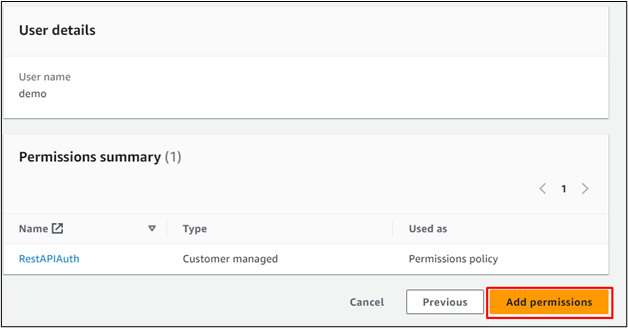
Die Richtlinie wurde dem Benutzer hinzugefügt:

Kopieren Sie den Link von der Seite „Stage Editor“ und fügen Sie ihn in den Webbrowser ein:
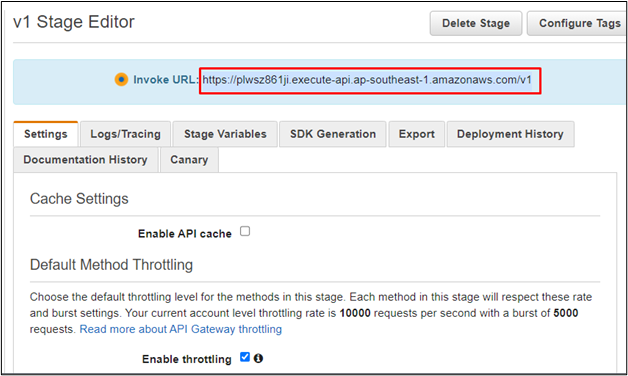
Die REST-API wurde bereitgestellt und im Internet aufgerufen:
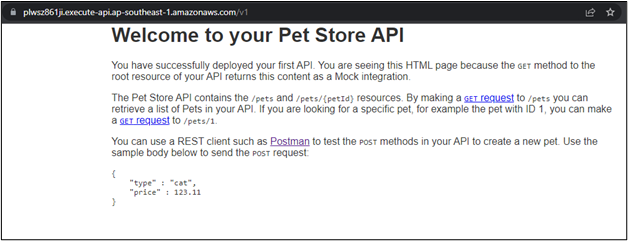
Dabei geht es um die Kontrolle und Verwaltung des Zugriffs auf die REST-API in Amazon Gateway.
Abschluss
Um den Zugriff auf eine REST-API in Amazon Gateway zu verwalten und zu steuern, erstellen Sie eine REST-API aus dem Amazon Gateway-Dienst. Sobald die API erstellt ist, wählen Sie einfach den Autorisierungstyp „AWS IAM“ aus „ Methodenanfrage ” Schritt der REST-API. Erstellen Sie anschließend eine IAM-Richtlinie, führen Sie die API aus und hängen Sie sie an den IAM-Benutzer an, der für den Zugriff und die Verwaltung der API verwendet wird.